Comment autoriser un ordinateur dans iTunes sur un Mac
Toutes les applications, musiques, films et émissions de télévision que vous achetez via iTunes sont affiliés à votre identifiant Apple. Vous pouvez ensuite lier l'installation iTunes sur votre ordinateur à votre identifiant Apple, ce qui vous permet de télécharger du contenu iTunes sur cet ordinateur. Pour ce faire, cependant, vous devez autoriser votre ordinateur dans iTunes. Heureusement, il s'agit d'un processus simple que vous pouvez accomplir en utilisant les étapes décrites ci-dessous.
Mac OS X iTunes - Autoriser un ordinateur
Vous pouvez autoriser jusqu'à cinq ordinateurs avec votre identifiant Apple. Si toutes vos autorisations sont utilisées, vous devrez annuler l'autorisation de tous vos ordinateurs avant de pouvoir en autoriser un autre. Vous pouvez ensuite simplement réautoriser tout ordinateur que vous souhaitez utiliser en suivant les étapes décrites ci-dessous.
Étape 1: lancez iTunes.
Étape 2: cliquez sur Store en haut de l'écran.

Étape 3: sélectionnez l'option Autoriser cet ordinateur .
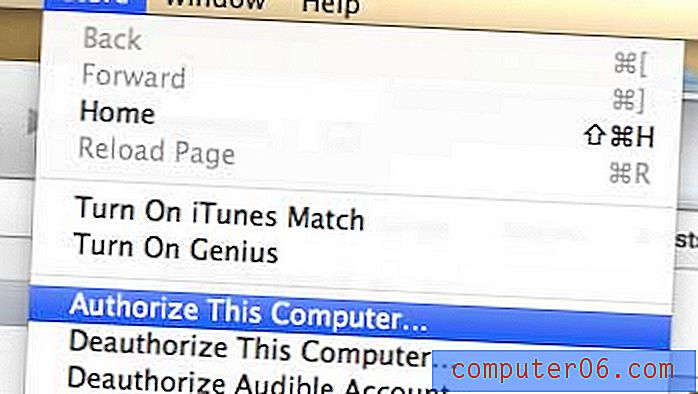
Étape 4: entrez votre identifiant Apple et votre mot de passe lorsque vous y êtes invité.
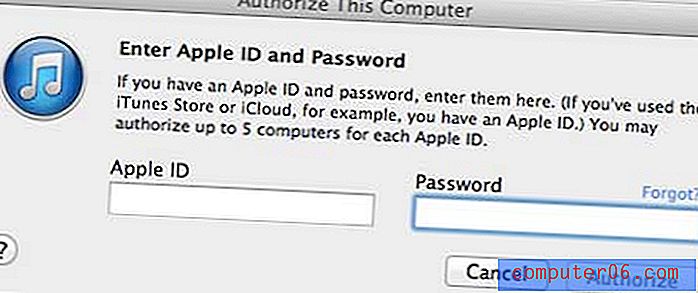
Étape 5: Vous verrez alors un écran comme l'image ci-dessous qui vous indique combien de vos autorisations ont été utilisées.
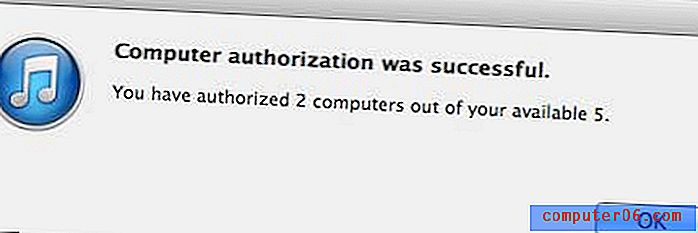
Si vous manquez d'espace sur votre ordinateur pour votre bibliothèque iTunes, il pourrait être temps d'envisager l'achat d'un disque dur externe pour stocker ces fichiers. Il est également utile pour stocker des sauvegardes Time Machine. Cliquez ici pour découvrir un disque dur abordable de 1 To sur Amazon.
Découvrez comment activer le partage à domicile dans iTunes pour pouvoir accéder à votre contenu à partir d'une Apple TV.



